Организация Wi-Fi в объектах городской и пригородной инфраструктуры
Принятый в 2012 г. стандарт 802.11ac позволяет говорить о Wi-Fi как о полноценной технологии, способной на равных конкурировать с проводными сетями связи и эффективно использоваться для разгрузки мобильных сетей. Однако чтобы получить широкое распространение, Wi-Fi-сеть должна удовлетворять следующим запросам пользователей:
- иметь большую зону покрытия и позволять им свободно перемещаться по территории без прерываний сеансов связи;
- равномерно распределять сетевые ресурсы и гарантировать высокое качество обслуживания.
Решить данные задачи позволяет «бесшовная» сеть Wi-Fi, построенная на основе оборудования Wisnetworks, официальным дистрибьютором которого является компания «ЕвроМобайл».
Как создается единая «бесшовная» сеть Wi-Fi?
Оборудование Wisnetworks дает возможность создавать беспроводные сети операторского класса любой сложности и масштаба. Вся линейка включает в себя около 100 моделей, среди которых точки доступа, шлюзы, мосты и базовые станции. Рассмотрим, как на базе оборудования Wisnetworks создается единая «бесшовная» Wi-Fi-сеть, работающая на объектах городской и пригородной инфраструктуры (рис. 1).

Рис. 1. Общая схема организации Wi-Fi в городской и пригородной зоне с помощью оборудования Wisnetworks

Рис. 2. Контроллер WisCloud Controller
Основным элементом сети является аппаратный контроллер WisCloud Controller (рис. 2), который осуществляет единое централизованное управление всем парком Wi-Fi-оборудования. Это дает сети следующие возможности:
- Балансировка нагрузки. Все активные клиенты распределяются между подключенными точками доступа, что позволяет оптимизировать использование ресурсов, увеличить скорость обслуживания запросов и улучшить качество обслуживания пользователей (рис. 3).

Рис. 3. Принцип осуществления балансировки нагрузки оборудования Wisnetworks
- «Бесшовный» роуминг. Контроллер автоматически переключает терминальное оборудование пользователя между точками доступа при перемещении пользователя по объектам городской и пригородной инфраструктуры. Переключение осуществляется без прерывания сеансов связи. Потери информации при переключении минимальны или вовсе равны нулю (рис. 4).

Рис. 4. Принцип «бесшовного» роуминга оборудования Wisnetworks
- Band Steering. Данная технология позволяет автоматически перенаправлять клиентские устройства на частоту 5 ГГц, если они способны работать в данном диапазоне. Стоит отметить, что «ЕвроМобайл» имеет все необходимые сертификаты Минкомсвязи, разрешающие оборудованию работать на частотах 2,4 и 5 ГГц.
Для того чтобы организовать Wi-Fi на удаленных территориях (например, в коттеджных поселках), в точку, куда планируется провести Wi-Fi, организуется высокоскоростной транзитный канал связи. Для этого используется беспроводной мост WIS-D523AC.
Беспроводной мост, как и все базовые станции Wisnetworks, поддерживает стандарты 802.11a/n/ac, технологию WiD TDMA (Wireless Individual Division technology — усовершенствованная технология множественного доступа с разделением по времени) и MIMO (Multiple Input Multiple Output — технология одновременной передачи сигнала несколькими антеннами). Протокол WiD TDMA запатентован компанией Wisnetworks и позволяет увеличить пропускную способность устройства. Технология MIMO дает возможность улучшить отношение сигнал/шум и увеличить скорость передачи данных. Так, 2?2 MIMO для скорости 867 Мбит/с 5 ГГц дает возможность беспроводному мосту передавать данные в три раза быстрее стандарта 802.11n.
Мощность передатчика беспроводного моста, равная 27 дБм, и антенна-усилитель на 23 дБи (углы изучения 10° по вертикали и по горизонтали) обеспечивают дальность действия оборудования до 20 км. Встроенный модуль грозозащиты выдерживает разряды до 16 кВ. На расстояние 4–5 км мост способен передавать данные со скоростью 400–500 Мбит/с. Для создания каналов большей длины используются ретрансляторы.
В точке, куда проведен транзитный канал связи, устанавливается базовая станция, способная работать в двух диапазонах частот: 5 ГГц и 2,4 ГГц. Частота 5 ГГц служит для поддержания транзитного канала связи, а частота 2,4 ГГц — для раздачи Wi-Fi пользователям, находящимся неподалеку от базовой станции.
Наиболее оптимально по соотношению цена/качество использовать как двухдиапазонную базовую станцию модель WCAP-AC-OS. Два диапазона частот позволяют WCAP-AC-OS раздавать канал абонентам (поддерживается до 150 пользователей) и вести транзитный канал на другие базовые станции, находящиеся в более удаленных точках. Передача сигнала осуществляется с помощью секторной 13-дБи 90° антенны.
Для крупных населенных пунктов с большой площадью поддерживается установка до 4 базовых станций WCAP-AC-OS. В качестве удаленных базовых станций можно использовать WCAP-AC-Outdoor. Это устройство хорошо подходит для покрытия небольшого парка, детской площадки, сквера и т. д. Способно также одновременно поддерживать транзитный канал на частоте 5 ГГц и местный обмен с пользовательскими устройствами на частоте 2,4 ГГц.
Чтобы обеспечить максимальный охват домовладений при распределении сигнала, базовые станции обычно устанавливаются на столбе или крыше высокого дома. В случае размещения конкретного домовладения на расстоянии более 100 м от базовой станции устанавливается оборудование CPE (сustomer premises equipment), которое обеспечивает прием информации от базовой станции и ее передачу на оборудование пользователя.
Разведение Интернета по домовладению зависит от его размеров и пожеланий владельца. Для решения этой задачи можно использовать обычные точки доступа, такие как WCAP-AC и WIS Q5300. Эти CPE могут подключаться цепочкой в режиме PoE на дистанции до 120 м. Также для раздачи Wi-Fi может использоваться точка доступа наружного исполнения серии WCAP-Outdoor.
Базовые станции серий WCAP-AC-OS/WCAP-AC-Outdoor/ WCAP-Outdoor представлены на рис. 5.

Рис. 5. Базовые станции серий WCAP-AC-OS / WCAP-AC-Outdoor / WCAP-Outdoor
Все базовые станции обладают ESD-защитой и сделаны из алюминия IP6X, что защищает оборудование от погодного воздействия. Все это позволяет использовать наружные базовые станции даже в самых сложных метеоусловиях.
Точки доступа, используемые в проектах в качестве CPE, обладают высокой производительностью и могут быть выполнены в различных удобных для монтажа исполнениях. В больших помещениях (выставочные залы, павильоны и др.) оборудование крепится на потолок. Также оборудование может быть закреплено на специальный штатив, что позволит беспрепятственно переносить установку и по мере необходимости организовывать сеть на любой территории.
Для организации Wi-Fi внутри офисов и торговых центров в решении используется высокопроизводительный маршрутизатор. Если требуется обслуживать достаточно большое количество пользователей, для этого подойдет 8-портовый (2 ? 100/1000 Мбит/с RJ45 + 2 ? SFP+ 1/10 Гбит/с) Multi-WAN Hotspot-маршрутизатор WIS-R 8000.
Производительность маршрутизатора позволяет в режиме реального времени обслуживать до 2000 пользователей, поддерживая одновременно 1 300 000 сессий. Маршрутизатор обладает возможностью квотирования объема трафика/полосы пропускания и агрегации/балансировки до 5 каналов связи. Layer-7 smart QoS позволяет контролировать ширину канала, ограничения по скорости, а также устанавливать приоритеты для различных типов трафика.
В оборудование встроен кастомизируемый веб-портал аутентификации для разных групп клиентов. Обеспечивается работа с настраиваемой пользовательской страницей входа и PPPoE-сервером. Предоставляется профессиональный AAA-сервис — как для CPE, так и для мобильных пользователей. Верификация пользователей может осуществляться по дате/продолжительности/выделенной квоте.
Для подключения и разнесения большего числа точек доступа к маршрутизатору подключается 10-портовый неуправляемый гигабитный коммутатор WIS-SG900P, поддерживающий PoE 802.3at на 8 портах. Высокая производительность коммутатора позволяет ему обрабатывать до 20 Гб/c Интернет-трафика.
Для случаев, когда по каким-либо причинам нет возможности организовать транзитный канал, но можно использовать сотовый канал связи, оборудование Wisnetworks позволяет создать автономное временное решение. Данный вариант можно применить для организации Wi-Fi на выездных мероприятиях, фестивалях на природе и т. д. Схема построения сети схожа с решением для офисов и торговых центров, которое было рассмотрено выше, но вместо маршрутизатора WIS-R 8000 используется 3G/LTE-роутер.
Вконтакте
Google+
controlengrussia.com
Wi-Fi в парковой зоне. Особенности и опыт развертывания
Зеленые и парковые зоны всегда были головной болью для сетевых инженеров. Сложный ландшафт, большие расстояния, высокая влажность и отсутствие кабельной канализации существенно усложняли развертывание сетей передачи данных, в том числе и беспроводных. В этой статье речь идет о технологии Wi-Fi. Несмотря на её универсальность и способность покрывать большие расстояния, развертывание беспроводных сетей в зеленых зонах сопряжено с множеством проблем. Рассмотрим подробнее с чем приходится сталкиваться инженерам и как они добиваются решения поставленных задач.
Wi-Fi идет в парк
Развертывание сетей беспроводного доступа в парках и ботанических садах сулит немало выгод: это и увеличение числа посетителей, и облегчение развертывания сети видеонаблюдения, и возможность предоставлять пользователям другие виды информационных услуг, например, рекламные рассылки или оповещения.

Рисунок 1. Wi-Fi универсального назначения
Другое дело, что для успешного функционирования подобной сети необходимо решить ряд вопросов. Вот некоторые из них:
-
получение разрешения на установку и эксплуатацию точек доступа. Любая Wi-Fi-точка подлежит обязательной регистрации в Роскомнадзоре;
-
оборудование должно быть адаптировано для использования вне помещений;
-
всё оборудование должно быть обеспечено электропитанием и быть подключено к сети передачи данных;
-
зеленые насаждения легко создают радиотень и существенно ограничивает площадь покрытия точек доступа.
Первые два вопроса проходят по графе «расходы». Получить разрешение и зарегистрировать Wi-Fi-точку относительно просто. Весь вопрос — в необходимости регулярных выплат за использование радиочастотного спектра. Конечно, можно схитрить и воспользоваться лишь спектром в 2.4GHz, но в результате вы потеряете наиболее скоростные частоты диапазона 5GHz.
Что касается outdoor-решений, то здесь всё намного проще. Почти все производители Wi-Fi оборудования, начиная от TP-Link, заканчивая Edimax[1] и Motorola[2] имеют в своих портфелях подобное оборудование.
Куда более сложный вопрос – подключение хотспотов. Без кабельных линий здесь не обойтись. Наиболее простой вариант – подать данные и питание через медный Ethernet — имеет критический недостаток в виде ограниченной длины кабеля. Максимум 100 метров от розетки до розетки. Да, это хорошо работает если нужно охватить ограниченную территорию, но на удалённых площадках начинаются определенные трудности.
Другой путь – переход на оптику. Применение волоконно-оптических линий связи снимает вопрос дальности. Вот только цена подобного решения – на порядок выше чем у меди.

Рисунок 2. Зеленая листва – настоящий враг Wi-Fi
Последнее, но не по важности – это распространение радиосигнала и помехи. Несмотря на кажущуюся открытость, деревья и кустарник эффективно глушат радиосигнал. А также дождь и снег – тоже в списке потенциальных вредителей.
В создание общей картины радиоэфира свою лепту вносят другие радиоустройства. Спектр 2.4GHz подвержен помехам от СВЧ-печей, применяемых в уличных кафе, а также линий электропередач. Спектр 5GHz более устойчив, но более короткие радиоволны сильнее отражаются от препятствий.
Простейшим способом борьбы с помехами является увеличение мощности сигнала. Однако, простой рост мощности приносит скромный эффект. Ведь связь работает в обе стороны. И ситуация, когда смартфон «слышит», но не может докричаться до базовой станции вполне вероятна. Результат – эфир наводнен пользователями, а связи нет.
Поэтому не стоит экономить силы на правильном планировании системы.
Особенности Outdoor-планирования
Первый вопрос, на который необходимо ответить перед началом планирования — для чего нужна беспроводная сеть. Очень логичный вопрос, который на практике часто обходят стороной. В итоге сеть, предназначенную для развлечения посетителей, пытаются использовать для развертывания сети видеонаблюдения или инфокиосков в удаленных зонах, а потом все удивляются тому, что система сбоит при первом же дожде.
Ответ на этот первый и главный вопрос, поможет понять следующие моменты:
-
какова должна быть структура сети. Она будет централизованной или децентрализованной;
-
какова должна быть зона покрытия сети. Будет ли сеть сконцентрирована в наиболее посещаемых зонах или растянута по всему парку;
-
какие услуги будут предоставлять сеть. Если помимо простого подключения к Интернету Wi-Fi будет использован для подключения систем оповещения или видеонаблюдения, это желательно учитывать на этапе планирования;
-
перспективы развития. Одно дело создавать сеть «раз и навсегда», другое дело заложить потенциал развития инфраструктуры и/или функциональности сети..
Самый простой вопрос – это структура сети. Если Wi-Fi развертывается вне помещений, то выбор невелик. Годится только серьёзное решение с центральным контроллером, который будет обеспечивать единое управление всей сетью и авторизацию пользователей через SMS. Например, контроллер Edimax APC500[3] обслуживает до 128 WI-Fi точек доступа.

Рисунок 3. Примерная схема беспроводной сети небольшого парка
С точки зрения абонентов единая сеть обладает таким ценным свойством как «бесшовность». Другими словами, пользователи смогут переключаться с точки на точку не замечая этого. Бонусом является возможность балансировки нагрузки между точками, когда абонент принудительно подключается не к ближайшей, а к наименее загруженной точке.
2.4GHz vs 5GHz
Критически важный вопрос в планировании сети – выбор частотного диапазона. Каждый из существующих спектров сулит определенные выгоды.
-
Частоты 2.4GHz не требуют лицензирования при условии низкой мощности передатчиков. К тому же такой сигнал лучше проходит сквозь преграды. С другой стороны, диапазон 2.4 имеет всего 13 каналов и как следствие – приличных скоростей здесь не достичь;
-
занятие частот диапазона 5GHz напротив, требует выплат регулятору, зато не требуется ограничивать мощность устройств. К тому же каналов в 5GHz куда больше. Все это вместе снимает проблемы со скоростями .

Рисунок 4. Из двух зол – выбирайте оба
Простейшее решение – взять сразу оба диапазона. Всё что есть на 2.4, плюс несколько частот из 5GHz. Тем более, что многие абонентские устройства до сих пор могут подключаться только к Wi-Fi на 2.4GHz, а современные точки доступа могут работать с обоими диапазонами.
Если бюджет проекта не позволяет использовать сразу два стандарта , выбирайте диапазон 2.4GHz. Недостаток скорости будет скомпенсирован низкой стоимостью развертывания. К тому же от бесплатного Wi-Fi особых рекордов скорости никто не ждёт.
Транспортные вопросы
Следующий по важности – вопрос транспорта. Он тесно связан с требованиями по функционалу и зоне покрытия. Чем больше территория и больше функций возлагается на Wi-Fi сеть, тем более “толстыми” и надежными должны быть транспортные каналы.
Рассмотрим следующие варианты:
-
медный кабель. Фактическая пропускная способность — до 1Gbps (если вам нужно больше, кладите оптику), расстояние до 100 метров. Главное достоинства – простота, надежность, легкость развертывания и возможность передавать электропитание по витой паре. В минусах – ограниченная дальность, а это значит, свичи придётся подтягивать прямо к площадке;
-
оптический кабель. Пропускная способность до 10Gbps, расстояние до 10км — jтличный вариант, если требуется построить большую многофункциональную сеть. В таком случае стоимость развертывания с лихвой окупается при эксплуатации. Единственное «но» — это питание. Его придется подавать отдельно.

Рисунок 5. Оптика или медь?
-
беспроводная сеть. В первую очередь функция «mesh», которая позволяет подключать одну точку через другую по выделенному радиоканалу. Очень удобное решение, но не лишенное подводных камней:
-
единая точка отказа. Как только рухнет корневая точка, вы потеряете весь сегмент;
-
использование ресурсов для нужд самой сети, что несколько снижает скорость для пользователей;
-
ненадежность самого канала в условиях парка. Распустившаяся по весне листва, подросшие за сезон деревья, переменчивая погода – всё это снижает стабильность радиосвязи.
Оптимальным вариантом для транспорта Wi-F сети является симбиоз нескольких технологий. Магистральные оптические каналы доставят сигнал до локальных термобоксов с Ethernet-коммутаторами в зоне установки Wi-FI точек доступа. Оттуда сигнал вместе с питанием будет распространяться по витой паре с PoE. Небольшие площади и скверы можно спокойно покрыть mesh-сетью.

Рисунок 6. POE-инжектор для внешнего применения
Небольшие парковые зоны можно “закрыть” медным кабелем, просто разместив на трассе PoE-инжекторы. Они увеличат дальность передачи данных и позволят запитать точку доступа по той же витой паре. Главное – брать оборудование индустриального класса, наподобие ATCOM PGSC20D01.[4]
Разведка боем
Ключевой момент планирования – изучение местности. Схема или даже подробная карта в этом – слабый помощник. Большинство инструментов для планирования Wi-Fi сетей не рассчитаны на работу в outdoor-условиях, а карты не учитывают наличие препятствий или их фактических размеров. Чтобы изучить местность придётся брать “железо” и отправляться на территорию.
Основные задачи рекогносцировки – выбор мест размещения оборудования и оценка зоны покрытия сети. Методика очень проста – включаете точку доступа и замеряете уровень сигнала в предполагаемой зоне её действия.

Рисунок 7. Сеть лучше всего планировать с выездом на место
В идеальном случае, когда оборудование для проекта уже выбрано, вам потребуется один-два комплекта Wi-Fi-точек доступа и контроллер. Если вендор еще не утвержден, сгодится любая точка доступа, подходящая по характеристикам.
Несмотря на примитивность, такой метод крайне эфективен. На выходе вы получите фактические данные с учётом местных условий. К тому же, если при тестировании будет использоваться смартфон или ноутбук с тестовым ПО, а не специальный тестер, вы сможете оценить связь как бы “глазами” пользователя.
Типичный пример Wi-Fi сети на открытой местности
Один из реальных проектов — развертывание Wi-Fi-сети на территории парка с густой растительностью. Территория относительно небольшая – около 6000 кв. метров. Требования к сети:
-
сплошное покрытие территории с гарантированной скоростью не менее 50Mbps;
-
сеть используется для подключения переносных видеокамер;
-
сеть должна быть развернута за 15 дней.
Местность представляет собой небольшой сквер и несколько аллей, идущих от входа. Обследование с помощью тестовой точки доступа и ноутбука показало:
-
единственно возможным местом размещения точек доступа являются столбы освещения;
-
аллеи окружены густыми зарослями, что сильно ограничивает радиус действия хотспотов;
-
памятники и декорации очень сильно глушат сигнал. Основную проблему представляла площадка с весьма габаритными выставочными экспонатами, которые создавали множественные мертвые зоны.
-
ближайшая точка подключения сети передачи данных находится в 200 метрах от сквера.
С учетом перечисленных ограничений было выбрано оптическое решение на оборудовании компании ZyXel. Точки доступа были размещены вдоль аллеи, а также по периметру сквера. Каждая точка подключалась отдельной парой волокон через оптический кросс смонтированный в киоске неподалеку. Контроллер и Ethernet-коммутатор были установлены в операторской.

Рисунок 8. Вариант установки точки доступа
В качестве точки доступа была выбрана модель WAC6553D-E со всенаправленными антеннами. Обычно, для большего радиуса охвата, рекомендуется ставить несколько секторных антенн. Но в данном случае площадь покрытия относительно невелика, а наличие слепых зон недопустимо.
Возможность проведения строительных работ в сквере весьма ограничена. Максимум, на что готов пойти заказчик – проложить оптику и кабели питания. Установка столбов или стоек категорически запрещена. Заманчивая идея разместить точки доступа на деревьях оказывается неактуальной по экологическим и техническим причинам.
Заключение
В ближайшей перспективе Wi-Fi остаётся наиболее востребованным стандартом беспроводной связи. Да, на горизонте уже маячат сотовая связь стандарта 5G с его невероятными перспективами, но развертывание реальных сетей и переоснащение абонентской базы гаджетами пятого поколения может затянуться на многие годы. За это время любая беспроводная сеть на основе проверенной временем технологии Wi-Fi успеет не только окупиться, но и принести реальную прибыль. Если её правильно спланировать.
Смотрите также:
Подписка на новости
wifi-solutions.ru
Радиус зоны покрытия wifi роутера и как его увеличить?


Многих пользователей интересует вопрос — на какое расстояние передаётся сигнал беспроводной сети и какова зона действия WiFi у домашнего роутера.
Для примера рассмотрим самый распространённый стандарт беспроводной связи, используемый на большинстве современных маршрутизаторов — 802.11n или, так называемый, Wireless N150 или N300. Здесь 150 и 300 — это теоретически максимальная достижимая скорость передачи данных, которую Ваш адаптер никогда не разовьёт =). Для этого стандарта озвучивался такая зона покрытия — до 100 метров в помещении и до 300 метров на открытом пространстве. В этом случае радиус действия будет составлять 50 и 150 метров соответственно. К сожалению, это тоже не реальные цифры и, как показала практика, в реале они значительно меньше. Тогда возникает вопрос — как же определить зону покрытия?
Единственный верный способ — только взять в руки ноутбук, планшет или смартфон и обойти по квартире, дому или участку и опытным путём найти границы зоны действия сигнала.
Что влияет на зону покрытия Вай-Фай?!
1 — расположение роутера или точки доступа
Да, именно раположение передающего устройтва в квартире во многом отвечает за зону действия беспроводной сети. Не забывайте, что излучение у него всенаправленное, а значит и распространение сигнала идёт одинаково во все стороны и по форме напоминает окружность. Именно поэтому надо располагать точку доступа примерно в центре Вашего жилища.


Поставив маршрутизатор в самой дальней комнате — не удивляйтесь тому, что сигнал будет обрываться в лучшем случае где-то посередине квартиры.


2 — материалы из которых сделаны стены и перекрытия
Радиоволны очень не любят железобетонные конструкции, кирамзит и гипсокартон. Не раз сталкивался с тем, что в квартире, отделанной с помощью гипсокартона радиус покрытия ВайФая значительно меньше.
Вот таблица с затуханием сигнала WiFi в различных отделочных материалах и элементах декора:
| Материал | Изменение уровня сигнала, дБ | |
| 2,4 GHz | 5GHz | |
| Оргстекло 7,1 мм | -0,36 | -0,93 |
| Оргстекло 2,5 мм | -0,01 | -0,2 |
| Жалюзи закрытые | -0,002 | 0,002 |
| Жалюзи открытые | 0,01 | 0,03 |
| Красный кирпич сухой | -4,44 | -14,62 |
| Красный кирпич мокрый | -4,51 | -14,6 |
| Ковер | -0,03 | -0,01 |
| Ковер с изнанки | -0,04 | -0,03 |
| Потолочная плитка | -0,09 | -0,18 |
| Ткань | 0,02 | 0,01 |
| Стеклопластик | -0,02 | -0,03 |
| Стекло | -0,5 | -1,69 |
| Гипсокартон 12,8 мм | -0,49 | -0,52 |
| Гипсокартон 9 мм | -0,51 | -0,85 |
| Линолеум | -0,02 | -0,13 |
| Линолеум с изнанки | -0,02 | -0,12 |
| Еловые доски | -2,79 | -6,13 |
| ДСП | -1,65 | -1,95 |
| Фанера | -1,91 | -1,83 |
| Штукатурка | -14,86 | -13,24 |
| Штукатурка c обратной стороны | -14,58 | -13,91 |
| Плитка | -2,22 | -1,42 |
| Рубероид | -0,1 | -0,13 |
| Шлакоблок сухой | -6,71 | -10,33 |
| Шлакоблок мокрый | -7,35 | -12,38 |
| Металлическая решетка | -20,99 | -13,17 |
| Проволочная сетка | -1,21 | -0,34 |
3 — наличие устойств, создающих помехи
Однажды мой знакомый долго мучался и никак не мог понять почему в одной из комнат очень плохой приём, даже если роутер поставить в ней, в то время как в других комнатах всё работает идеально. Как оказалось источником проблем был сосед-радиолюбитель, растянувший вдоль всей стены антенну радиосвязи, которая давала сильные помехи.


Так же сильное влияние могут оказывать микроволновки, электромоторы, телевизоры с большой диагональю, висящие на половину стены и т.п.
4 — наличие у соседей беспроводных сетей
Если у Вас при подключении к домашнему Wi-Fi в списке доступных сетей примерно вот такая картина:


То не удивляйтесь низкой скорости или плохому приёму. Дело в том, что для работы ВайФай используется всего от 11 до 13 радио-каналов в зависимости от страны. Если хотя бы половина из них уже заняты «соседями», то они уже будут мешать друг другу и создавать помехи. А ведь в многоквартирных домах это частая картина. Выход в этом случае один — переход на оборудование, работающее в диапзоне 5ГГц.
5 — характеристики используемого оборудования
Да, от Вашего роутера тоже во многом зависит зона покрытия Вай-Фай. Конкретно — от мощности передатчика и используемых антенн. И если по мощности все домашние устройства примерно равны, то вот с антеннами всё значительно интереснее. На самых простых и дешевых моделях типа D-Link DIR-300 или DIR-615 используются самые слабые антенны с коэффициентом усиления в 2dBi. При этом нет разницы — внешние они или внутреннего исполнения — качество передачи сигнала будет всё равно не очень. Как показывает практика, более-менее нормально такой маршрутизатор может покрыть однокомнатную квартиру. Для площадей поболее надо лучше покупать роутеры с антеннами не менее 5dBi.


Стоит при этом ещё принять в расчёт, что если на роутере стоит маркировка Wireless N150, то у него используется одна антенна и покрытие сигналом у него будет хуже, чем у Wireless N300 — там стоят уже 2 антенны, работающих в режиме MIMO.
Как увеличить зону действия WiFi сети
Есть несколько способов, которые помогут улучшить качество работы и расширить радиус покрытия беспроводной сети. Применение того или иного из них строго зависит от ситуации. В некоторых случаях придётся комбинировать несколько способов.
— Использование более мощных или направленных антенн
Если на Вашем домашнем маршрутизаторе антенны съёмные, то замена слабых антен 2-3dBi на более мощные 5-8dBi могут значительно улучшить качество и расширить покрытие сигналом в некоторых случаях аж до 1,5-2 раз. А с помощью направленных антен можно передавать сигнал и на бОльшие расстояния в определённом направлении.
— Установка беспроводного ретранслятора. Если специальные устройства — WiFi-репитеры или повторители, которые подключаются к существующей сети и расширяют её за счёт использования своих антенн. Если в одной из комнат в квартире плохой приём — поставьте туда репитер и забудете о проблеме!


Кстати, многие современные роутеры поддерживают технологию WDS, а значит и их можно использовать как репитеры при необходимости.
— Переход на диапазон 5ГГц.
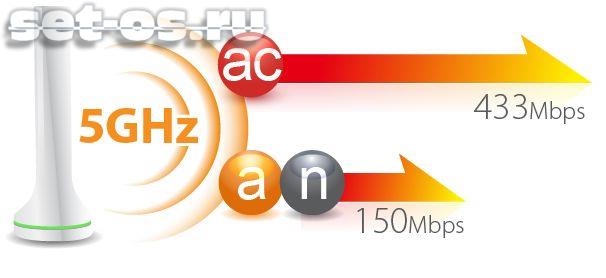
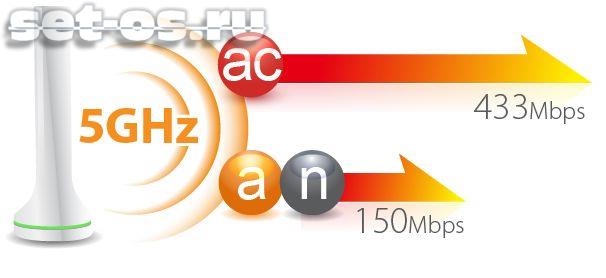
Как я уже отмечал выше, этот выход будет оптимальным для тех, кто страдает от множества соседских ВайФаев. Замена оборудования на новое, работающее на частоте 5GHz как правило полностью решает такие проблемы. Во-первых, его ещё мало кто использует, а во вторых — там значительно больше доступных для работы радиоканалов.
Есть ещё один способ расширения радиуса покрытия WiFi тогда, когда надо чтобы эта сеть доступна через 100-150 метров, а направленную антену ставить нет возможности.. В этом случае можно просто прокинуть до нужной точки витую пару и подключить ещё один роутер с таким же именем сети SSID и паролем.
set-os.ru
Радиообследование (Site Survey) зоны покрытия сети Wi-Fi / Habr
Проект беспроводной сети Wi-Fi всегда должен включать в себя радиообследование объекта на стадии проектных работ и до начала инсталляции оборудования. Это единственная действительно реальная возможность, при правильном проведении, получить достаточно оснований для создания работоспособного решения беспроводной сети с предсказуемыми характеристиками.В беспроводных системах очень сложно предсказать распространение радиоволн и определить наличие интерференции без использования тестового оборудования. Даже если вы используете всенаправленные омни-антенны в действительности радиоволны не распространяются на одинаковое расстояние во всех направлениях. Вместо этого различные препятствия, как например стены, двери, лифтовые шахты, люди и т.п. вводят различный уровень затухания сигнала, что является причиной того, что диаграмма направленности радио становится неоднозначной и непредсказуемой. В результате часто необходимо выполнять радиообследование зоны покрытия Wi-Fi-сети (Site Survey) для полноценного понимания поведения и распространения радиосигналов до начала развертывания Точек Доступа беспроводной сети.
Основная цель радиообследования (Site Survey) это получение достаточного объема информации, чтобы определить количество и позиции Точек Доступа для предоставления требуемого покрытия внутри всей целевой зоны. В большинстве случаев требуемое покрытие определяется обеспечением минимальной скорости передачи данных (data rate). Радиообследование также определяет присутствие интерференции идущей от других источников, которая может снизить производительность WLAN.
Требования и сложность радиообследования объекта будут варьироваться в зависимости от самого объекта и его характеристик. Например небольшой офис, состоящий из нескольких комнат открытого типа, может вообще не требовать радиообследования. Хотя интерференцию, тем не менее, проверить стоит. Этот сценарий, вероятно, может быть реализован путем установки одной Точки Доступа где-то в офисе и можно ожидать, что покрытие для общих задач будет адекватным. Если же Точка Доступа столкнется с интерференцией от БЛВС соседнего офиса, то, вероятнее всего, переход на соседний неперекрывающийся канал может решить проблему.
Большие помещения, такие крупные офисы, жилые дома, больницы, ангары, цеха и пр. обычно требуют детального радиообследования. Без обследования очень вероятно пользователи столкнутся с недостаточным покрытием и будут испытывать проблемы с производительностью сети (пропускной способностью) в некоторых зонах. Определенно вряд ли захочется заново менять места установки нескольких десятков Точек Доступа, а также все их подключения, если возникшая проблема потребует редизайн радиоподсистемы уже после развертывания.
При проведении Радиообследования объекта для Wi-Fi можно рекомендовать следующие шаги:
1. Получите план помещения
До начала радиообследования получите план всей территории будущей сети, включая поэтажные планы Всех помещений, где предполагается иметь покрытие. Если нет ничего доступного, то нарисуйте свой план с размерами и укажите положение всех стен, переходов, окон, лифтов и т.п.
2. Визуально осмотрите весь объект
До начала любых тестов пройдите по всему объекту и проверьте точность планов помещений. Это также хороший момент для выявления потенциальных препятствий, которые могут влиять на распространение радиосигналов. Например, визуальное обследование поможет выявить такие препятствия для радиосигнала, как металлические шкафы и перегородки и т.п., которых обычно нет на плане помещения.
3. Определите места нахождения будущих пользователей WLAN
На плане помещения отметьте зоны нахождения пользователей с проводным и беспроводным соединением. Дополнительно проиллюстрируйте где может потребоваться роуминг для беспроводных/мобильных пользователей, а также куда они не ходят. Возможно удастся обойтись меньшим количеством Точек Доступа, если удастся ограничить зоны роуминга или вообще перейти к модели организации «горячих зон» Wi-Fi, а не сплошного покрытия, как представлено в примере тренингового задания сети Кампуса в Wi-Fi-Решебнике на нашем сайте.
4. Определите предварительные места установки Точек Доступа
Предварительно можно оценить местоположение и количество Точек Доступа для обеспечения адекватного покрытия требуемой зоны путем анализа мест положения пользователей WLAN, ожидаемой зоны покрытия и величины ячеек, сервисов на сети и самих элементов радиоподсистемы. Для обеспечения сплошного покрытия необходимо планировать некоторое перекрытие ячеек смежных Точек Доступа, но надо помнить, что при назначении каналов для Точек Доступа (при ручном конфигурировании или при предварительном планировании) Точка с идентичным частотным каналом должна быть достаточно далеко от данной, чтобы отсутствовала или была минимальной интерференция от доходящего излучения через соседнюю Точку Доступа. Помните, что в спектре 2.4GHz у нас доступны всего три неперекрывающихся частотных канала 1, 6 и 11. Также стоит добавить, что достаточным уровнем перекрытия ячеек можно считать:
— перекрытие порядка 10-15% при предоставлении сервиса передачи данных, как основной услуги,
— перекрытие порядка 20%, когда на сети предоставляются голосовые услуги VoIP через Wi-Fi,
Хорошим подспорьем в деле предварительного и обоснованного определения положения Точек Доступа может стать специальный программный модуль для планирования сети Wi-Fi. Подобный программный модуль встроен, например, в известные системы управления WLAN от Cisco: WCS/Wireless Control System и новую Cisco Prime NCS/Network Control System. Кстати, эти системы есть в демо-версиях (полноценная система с ограниченным сроком действия), доступных в течении 30 дней. Можно скачать с сайта Cisco.
НО это только облегчает проведение радиообследования не замещая его. С оценкой расположения ТД на плане помещения необходимо проводить обследование и проверять и корректировать рекомендованные положения ТД.
Необходимо выявить подходящие монтажные позиции для инсталляции Точек Доступа Антенн, кабелей передачи данных и кабелей питания.Также учитывайте необходимость применения различных типов антенн, когда принимаете решение о позиции Точки Доступа. Например если предполагается монтировать ТД рядом с внешней стеной здания, то в этом случае возможно лучший подход это использование направленной Панельной антенны с относительно высоким усилением внутрь здания. Если предполагается использовать Точки Доступа с интегрированными антеннами, то они часто имеют диаграмму направленности такую что наиболее правильно их располагать на потолке (не за фальшпотолком, а обязательно выступающими внутрь помещения). Естественно в данном случае высота потолков должна быть обычной для обычных офисов. Для помещения с высокими потолками или в цехах/ангарах используйте ТД с направленными антеннами. Некоторые примеры на эту тему рассмотрены в Примере сети Wi-Fi для Кампуса на нашем сайте в Wi-Fi-Решебнике.
5. Проверка мест положения Точек Доступа и реального уровня параметров сети
Это происходит при начале реальных тестов. Обычно размещается несколько Точек Доступа в предварительно спланированные позиции на объекте и проводятся натурные тесты с использованием специализированных инструментов для проведения радиообследования, например Ekahau, Fluk/AirMagnet и т.п. Очень важно использовать при обследовании именно те модели Точек Доступа и Антенн, которые впоследствии будут на реальной сети, а также выполнять тесты с учетом самых худших по радиохарактеристикам пользовательских устройств, которые Вы ожидаете увидеть на своей сети. Также очень важно проводить не просто пассивные тесты снимая характеристики именно радиосети, а надо делать Активные тесты с формированием реальной нагрузки от трафика (обычно есть встроенные механизмы в инструменты с активным функционалом радиообследования), т.к. только это проявит реальную картину будущего поведения сети.
Очень полезно также иметь в арсенале анализатор спектра для частотных диапазонов 2.4GHz и 5GHz. Это позволит выявить и точно представлять себе интерференционную картину в зоне покрытия.
6. Документируйте свои результаты
С того момента, как получены удовлетворительные результаты тестов и определена правильная позиция Точки Доступа и/или антенн необходимо внести эти данные на план объекта.Это потребуется для будущих работ по инсталляции. Также необходимо сохранить и приложить к отчету логи уровней сигналов, скорости передачи данных и т.п. вплоть до ожидаемой границы ячейки каждой Точки Доступа. Это позволит иметь базовую информацию для будущих работ по редизайну сети.
Описанные здесь шаги направят Вас в верном направлении, но реальный опыт не заменят. Если для Вас это первые шаги в направлении WLAN/БЛВС, то имеет смысл обратиться в компании с соответствующей экспертизой. Например многие Системные Интеграторы имеют в своем штате подготовленных сотрудников и смогут провести данные работы на платной основе.
habr.com
уличные Wi-Fi сети и мосты на оборудовании TP-Link / TP-Link corporate blog / Habr
Построение уличных беспроводных сетей и каналов связи вряд ли можно назвать простой задачей, решить которую под силу при помощи обычных точек доступа, предназначенных для работы в помещениях. Для таких сетей, как правило, требуется весьма специфическое оборудование, которое, кроме всего прочего, должно иметь защищенный от внешних воздействий корпус и специфическое программное обеспечение (например, утилиту управления Pharos Control).В этом материале мы поделимся нашим опытом и расскажем об особенностях построения именно таких сетей на базе оборудования TP-Link: линеек Pharos и Auranet.
В арсенале компании есть две линейки «уличного» исполнения, которые существенно отличаются друг от друга возможностями и задачами.
Линейка Auranet больше ориентирована на применение в корпоративных сетях с возможностью покрыть не только помещения, но и уличное пространство, таким образом продлевая основную сеть на улице (серия CAP, серия EAP).
CAP300-Outdoor N300 Наружная точка доступа Wi‑Fi TP-Link, серия CAP, линейка Auranet
Помимо автономного режима, когда каждая точка доступа предоставляет весь функционал самостоятельно, Auranet поддерживает централизованное управление, в котором точки доступа отвечают только за передачу данных, а все управление полностью обеспечивает контроллер (например, контроллеры для серии CAP). С помощью бесплатного программного контроллера для серии EAP (кстати, и под Linux тоже) можно построить весьма большие сети до 500 точек доступа. По сути Auranet — это линейка устройств для создания стабильных сетей для мобильных клиентов. Такие сети зачастую разворачиваются в крупных компаниях, торговых центрах, отелях, на транспорте, общественных местах, и в центр угла здесь поставлена управляемость.
Другая линейка устройств — Pharos — ориентирована на совершенно другие сценарии, которые относятся к межсетевому взаимодействию: соединение «точка-точка», «точка-многоточка» и «WISP» (подключение к интернету по Wi-Fi). Как правило, в этих случаях пары устройств устанавливаются в зоне прямой видимости и используют или мощные внутренние, или внешние направленные антенны.
WBS510 5 ГГц 300 Мбит/с Наружная базовая станция Wi-Fi TP-Link, серия WBS, линейка Pharos
На схеме ниже показано объединение двух сетей при помощи соединения «точка-точка» (P2P). Для такого подключения достаточно установить наружное оборудование Pharos (наружные точки доступа Wi-Fi серии CPE, наружные базовые станции Wi-Fi серии WBS) в пределах рабочего радиуса (до 50 км), настроить соединение, подключить устройства Pharos к коммутаторам локальных сетей и задать базовые настройки сетевых параметров, после чего клиенты в одной сети (Точка B) получат доступ в другую сеть (Точка A) и в интернет. Приятным бонусом такого сценария является отсутствие необходимости внесения структурных изменений в конфигурацию сети, здесь можно обойтись без дополнительных маршрутизаторов, коммутаторов и другого оборудования.
Следующая схема описывает подключение «точка-многоточка» (P2MP), которое отличается от предыдущего тем, что к одному центральному устройству подключаются несколько других. На схеме видно, что создается сеть с помощью базовой станции в центре и к ней подключаются клиентские точки доступа. Для улучшения качества покрытия в таких случаях на центральной базовой станции зачастую используются внешние секторные антенны, а на клиентских – просто направленные антенны. Образованные каналы могут использоваться для передачи любых типов данных между подключенными таким образом локальными сетями.
Еще одна схема описывает типовое подключение к интернету с использованием оборудования Pharos CPE210 и WBS210. Такое подключение актуально, например, при недоступности кабельных провайдеров. На огромных территориях нашей страны таких мест очень много. Как правило, в таких случаях, особенно если расстояние существенное, вместе с точками доступа/роутерами используются направленные параболические антенны (тарелки), которые устанавливаются на стороне клиента и на стороне провайдера, направляются друг на друга и позволяют выполнять подключения на расстоянии 40 и более километров.
TL-ANT2424MD 2,4 ГГц 24 дБи 2×2 MIMO параболическая антенна TP-Link, линейка Pharos.
Зачастую клиенты объединяют сценарии, и получается вариант, похожий на тот, что изображен на схеме ниже, когда беспроводной канал используются для подключения к провайдеру и беспроводные же каналы — для подключения центрального узла сети к удаленным точкам.
В нашей практике на базе оборудования Pharos часто создаются комплексы для построения опорных сетей или сетей удаленного доступа на достаточно больших расстояниях, до 40-50 километров при прямой видимости. Это могут быть как сети крупных предприятий, так и сети провайдеров.
Российские реалии заставляют очень тщательно подходить к выбору оборудования для уличного использования. Погодные условия вряд ли можно назвать дружелюбными к электронике, тем не менее, диапазоны рабочей температуры и влажности наших линеек позволяют успешно использовать устройства практически где угодно. Устройства Pharos имеют класс защиты IPX5, то есть ограничения на использование на улице можно считать весьма условными, допускается эксплуатация при температуре от -40˚С до +70˚С, при относительной влажности 10-90%.
Кстати, о низких температурах. Наши наружные точки доступа линейки Pharos в ноябре прошлого года были поставлены в горнорудную компанию («АЛРОСА», г. Мирный) для круглосуточной передачи данных в системе видеонаблюдения в одном из самых северных регионов России, отличающимся продолжительным зимним периодом: сбоев в работе зафиксировано не было (температура опускалась до -45˚С).
Достаточно много внимания мы уделяем защите оборудования от электропомех. В отличие от домашнего или офисного оборудования, риск повреждения здесь гораздо выше. Pharos имеют встроенную грозозащиту (до 6 КВ) и защиту от статического электричества до 15 КВ. Разумеется, для успешной работы подобных защит требуется надёжное подключение к качественному заземлению. Этот момент следует всегда учитывать. В наших устройствах предусмотрено два варианта заземления: отдельным проводом к специальному контакту на устройстве или же через экранированную витую пару и PoE-адаптер, который должен, в конечном счёте, также подключаться к линии заземления.
Мы строго подходим к вопросу стабильности работы оборудования. Это относится и к домашним устройствам. В продуктах для уличного использования мы применяем компоненты корпоративного уровня, будь то чипсеты, антенны или усилители. Кроме того, разработка корпусов и разъемов ведется с учетом повышенных требований к герметичности и прочности. Программная часть также имеет ряд особенностей, позволяющих увеличить скорость работы и пропускную способность, снизить задержки. Одним из основных решений, внедренных для улучшения качества канала связи, является технология TP-Link Pharos MAXtream, основанная на TDMA (множественный доступ с разделением по времени), которая особенно хорошо показывает себя при подключениях «точка-многоточка» на больших расстояниях.
В общем случае при проектировании линейки Pharos мы учитывали, что данное оборудование будет активно использоваться и передавать большие объёмы трафика, при этом настройка самого канала связи и антенн может выполняться не в самых удобных условиях, поэтому мы расширили стандартное ПО, типичное для беспроводных устройств очень удобной функцией для тестирования скорости подключения. В стандартных прошивках линейки Pharos имеется собственная утилита проверки скорости соединения, так что протестировать скорость можно стандартными средствами устройства. На практике это очень удобно, поскольку, например, при настройке направленных антенн нет необходимости в использовании дополнительного оборудования и программного обеспечения для тестирования сети.
Еще один трюк для увеличения пропускной способности линии связи кроется в объединении каналов, которое также поддерживается оборудованием линейки Pharos. Как мы уже упоминали, расстояние до 50 километров – это не проблема для Pharos, тем не менее, на больших дистанциях снижение скорости работы сети практически неминуемо, с которым можно бороться как раз при помощи объединения двух или более каналов. Конечно, в таком случае требуется дополнительная настройка сетевого оборудования. В результате скорость увеличивается практически пропорционально количеству каналов в рамках доступных частот.
На текущий момент данное оборудование используется во множестве проектов для подключения удаленных сетей и клиентов в совершенно различных климатических условиях. Уличные устройства справляются с морозами, жарой, дождями и обеспечивают уверенную связь независимо от погоды и существующей инфраструктуры. Возможности подключения на больших расстояниях позволяют клиентам существенно экономить на прокладке кабельных коммуникаций, при этом качество связи, обеспечиваемое устройствами TP-Link, традиционно на высоте.
habr.com
Профессиональная организация зон WiFi!
Профессиональная организация зон WiFi!
Профессиональный подбор оборудование, установка, обслуживание, гарантия.
 Для офиса
Для офиса

 Для кафе и ресторанов
Для кафе и ресторанов

 Для бизнес-центра
Для бизнес-центра

 Для торговых центров
Для торговых центров

Чтобы в офисе, бизнес- или торговом центре, ресторане или кафе, пром. зоне или выставке, постоянно был быстрый интернет, необходимо организовать зону WiFi. Инженерная бригада GSM-Репитеры.РУ оказывает услуги по продаже и установке оборудования WiFi любой сложности. Для каждого проекта оборудование подбирается индивидуально в зависимости от особенностей объекта и требований заказчика.
Мы используем самые производительные и надежные точки доступа от всемирно известных производителей TP-Link и Ubiquiti. Применение беспроводных сетей 5 ГГц и новейшего стандарта WiFi 802.11ac позволяет добиться пропускной способности свыше 1,75 Гбит/с! Во многих случаях зона WiFi полностью избавляет от необходимости использовать неудобный проводной интернет.
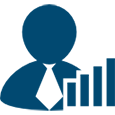
ОПЫТ
более 10 лет
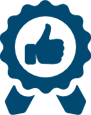
100% ГАРАНТИИ
на оборудование и установку
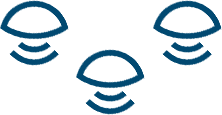
ПРОФЕССИОНАЛЬНОЕ
оборудование
Организация WiFi — это не просто установка WiFi-роутера. Чтобы беспроводная сеть корректно работала, требуется правильный выбор оборудования, грамотное размещение точек доступа и тщательная настройка программного обеспечения. Оставьте заявку на создание WiFi-зоны, и наши специалисты приложат все усилия, чтобы ваша WiFi-сеть была быстрой, стабильной и надежной!
ПОЛУЧИТЬ КОНСУЛЬТАЦИЮ СПЕЦИАЛИСТА
ИЛИ
ВЫБРАТЬ САМОСТОЯТЕЛЬНО
gsm-repiteri.ru
Free Zone WiFi – Программы для Android 2018
Free Zone WiFi — это простое приложение для Android, которое позволит вам за несколько секунд найти бесплатную точку Wi-Fi рядом с вами и быстро к ней подключиться. Это приложение поможет не только сэкономить вам деньги и время, потраченные на высокие тарифы для мобильной связи, но и повысит скорость в интернет, так как 3G всегда проигрывает по скорости даже среднему Wi-Fi.
Данная программа — это не взломщик паролей, как вы могли подумать, это скорее большая социальная сеть, в которой сами участники заполняют на карте бесплатные точки доступа, к которым они когда-либо присоединялись. К примеру, вы зашли в ресторан, там есть бесплатный Wi-Fi, но под паролем. Вы можете в него войти и сохранить пароль, который потом сможет использовать любой участник сети.
Интерфейс и возможности
Программа имеет очень простой минималистичный интерфейс в стиле Android 4.0 Ice Cream Sandwich. Сама программа делится на два пункта. В одном из них перед нами открывается карта местности с указанием точек доступа. В другом пункте список точек доступа в зоне сигнала с информацией о тех, к каким вы можете подключиться.На данный момент, в приложении записано несколько миллионов бесплатных Wi-Fi точек по всему миру, как с паролями, так и без. Большинство точек и паролей распространяются самими пользователями, так что если вам не сложно, то добавляйте по мере нахождения новые зоны.
Главная фишка программы — это возможность автоматического подключения к бесплатной точке доступа. Таким образом, у вас практически постоянно будет интернет в центре любого города, так как там просто полно вокруг различных Wi-Fi точек, и многие из них бесплатные.
Особенности Free Zone WiFi для Android:
- Минималистичный дизайн;
- Несколько миллионов точек доступа во всех крупных городах мира;
- Подключение к скрытым WiFi по SSID;
- Возможность добавлять новые точки доступа;
- Автоматическое подключение к бесплатному Wi-Fi;
- Задание интервала проверки Wi-Fi для экономии батареи;
- Вибрация или звук при подключении к бесплатному интернету.
app4smart.com



